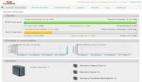【51CTO独家特稿】在系统管理员的工作中利用虚拟机进行代码测试和环境搭建可以算是家常便饭了,并且有很多虚拟环境搭建的方案,那么如何才能找到一个适合自身工作环境的方案呢?在本文中资深的系统管理员抚琴煮酒将和大家分享自己在工作中的经验。
抚琴煮酒在前段时间发表的《系统管理员的双系统生活》让大家了解了Windows 2003与FreeBSD 8之间的使用方法。在本篇文章中将为大家带来如何搭建64位虚拟机环境的实用技巧。
由于在公司的许多环境中我需要在64位系统下进行代码的测试和环境的部署,我一直在尝试搭建64位虚拟机环境。但目前手上所有的服务器都不是用于线上的生产环境,就是用于内网开发测试;可以使用的服务器都是组装的,并且安装XenServer和VMware ESX进行测试的时候i都失败了,所以我尝试了64bit Windows 2003+VMware Server1.0的方法,效果比较好。(由于之前的VMware GSX Server的稳定性非常好,而server相当于是GSX的生级版)
我的组装服务器清单如下
| 序号 | 硬件名称 | 规格型号 |
| 1 | CPU | INTEL i5-760 |
| 2 | 网卡 | 主板自带 |
| 3 | 主板 | 华硕 P7F-X |
| 4 | 内存 | 金士顿 DDR3 1333 2G*4 |
| 5 | 硬盘 | ST SATA2 1.5T |
为了方便管理,每台服务器我都安装了Remote Admin3.4,我用它主要是考虑如下:
一、更方便和快速的进行远程控制;
二、不需要网上邻居就能方便的上传和下载;
三、Remote Admin3.4能支持双显,较适合我目前的办公环境。
效果图如下,我们在我们的工作XP机上安装了Radmin View3就可以方便的控制了。
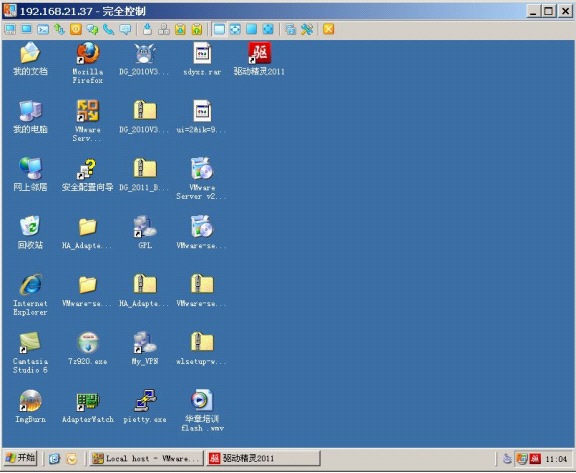
我在服务器上安装了六台64bit的Windows 2003 R2和Freebsd 8.1及Centos 5.5,用于程序调试和分布式实验,感觉还是蛮适用的,而服务器的负载也不是太大,效果图如下:

这里说下其难点,安装完FreeBSD 8或其它VM虚拟机后,如何让其随着Windows Server2003的启动而启动,关机而关机呢?即:
Virtual Machine Settings Optinos Statup/Shutdown 选择
Run this virtual machine as
Locate system account
下面的on host statup选择
Power on virtual machine
On host shutdown选择
Power off virtual machine
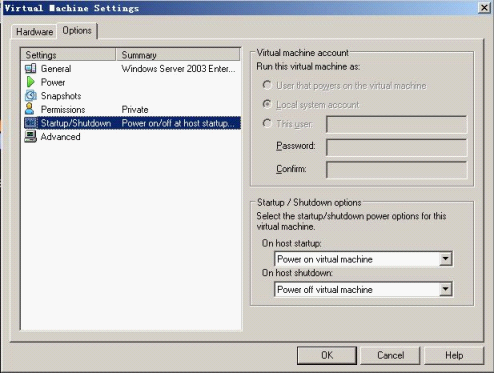
在这里也说明下,如果大家的服务器能安装XenServer或VMware ESXi的话,我推荐大家尽可能的选择XenServer,它的性能相对而言更好些。由于资源的有限,我们可能会在普通PC上进行Xenserver虚拟服务器的安装,以供我们进行日常的测试,但我们会发现使用普通PC进行 Xenserver虚拟服务器安装时,会遇到一些无可预知的问题,我把我已总结的罗列如下:
1、Xenserver不支持普通PC的板载网卡
解决方法:如果需要在普通PC上安装Xenserver,需要单独增加一块PCI插槽的网卡,在此建议使用Interl、3COM芯片的网卡;连接在二台普通PC上安装Xenserver,华硕和昂达的主板都不认;
2、在两台普通PC上启用了Xenserver的HA功能后,重启服务器后可能会出现无法找到网卡的情况,无论怎么重启,都无法再识别出网卡;
解决方法:使用Xenserver的Command Shell命令行,强制删除HA功能命令
xe host-emergency-ha-disable --force
3、安装Xenserver普通PC的CPU必须支持64位以及虚拟化Intel VT 或 AMD-V 功能,且需要在主板BIOS上开启该功能;
4、如果是选择硬盘时,尽量选择比较老型号的硬盘,刚刚尝试了SATA2的硬盘,XenServer不认。
这就是我在实际工作中总结出的一些经验,如果有问题还请大家多多指教。
【51CTO独家特稿 转载请标明出处与作者】
【编辑推荐】
- Nagios监控Windows 2003服务器的六大注意
- 系统管理员的双系统生活Windows 2003与FreeBSD 8
- 抠出Windows 2003中的IIS6安装程序
- Windows 2003 Server安全配置完整篇